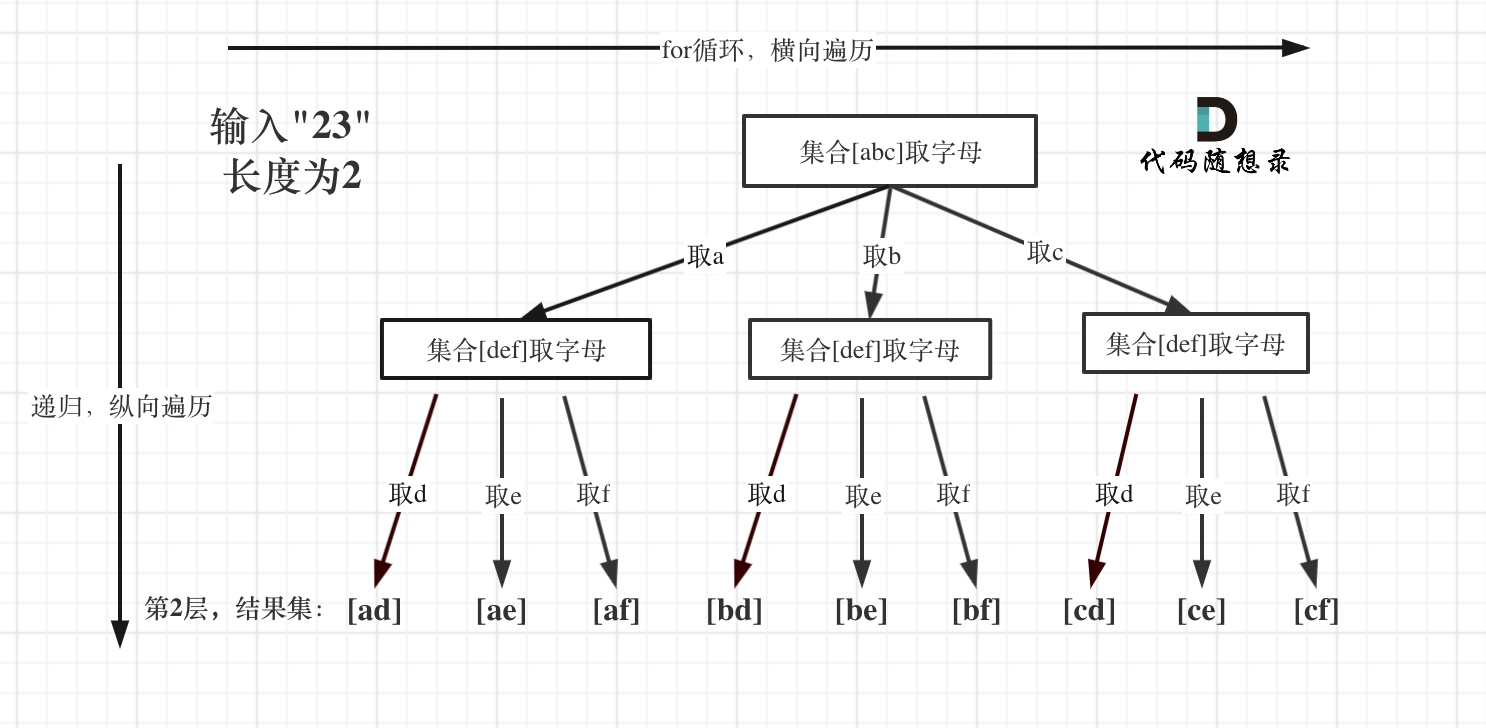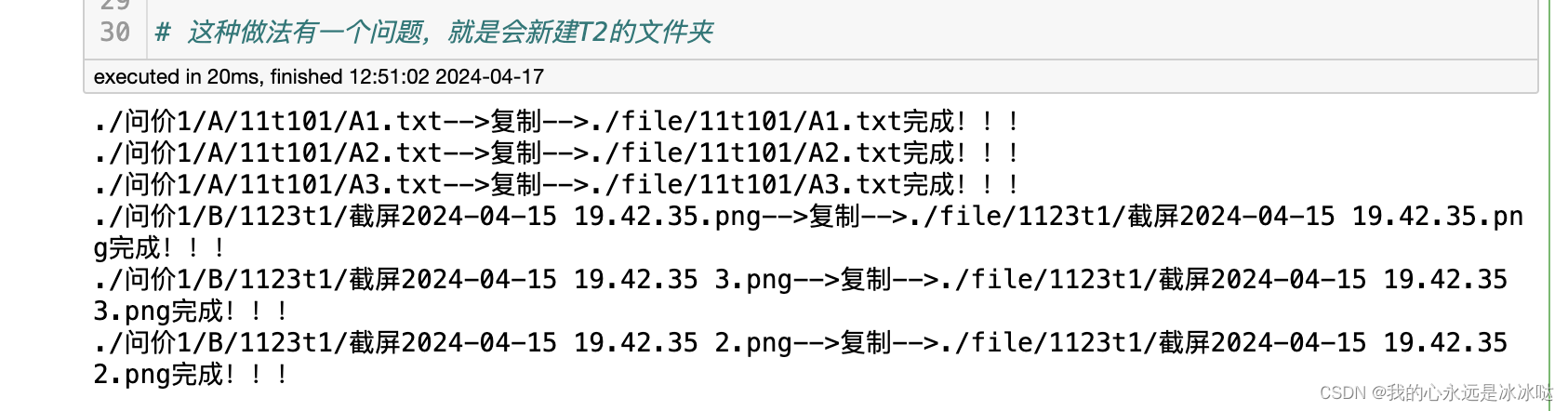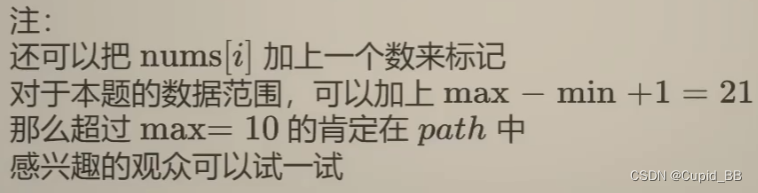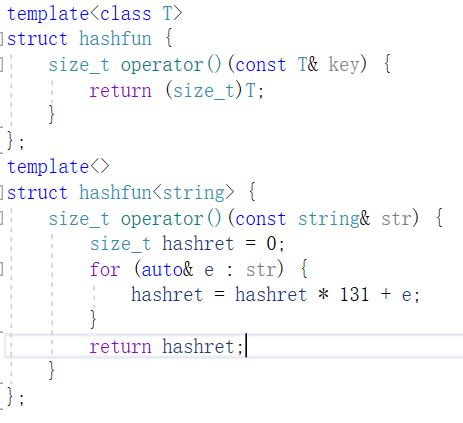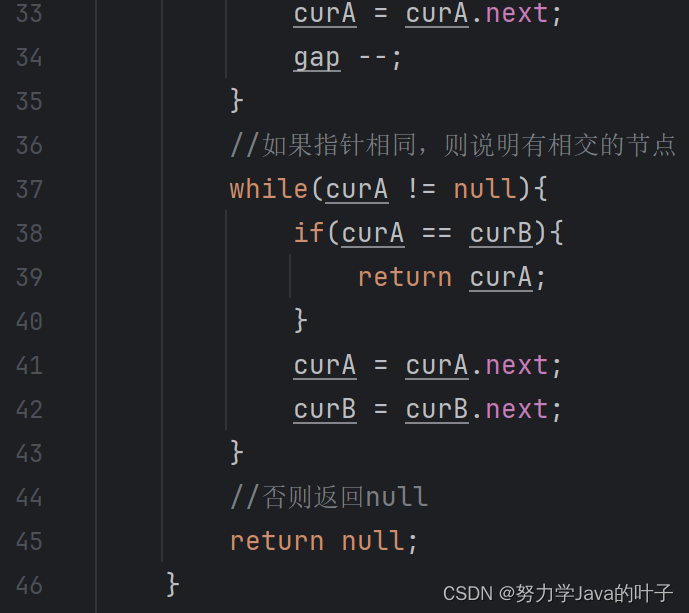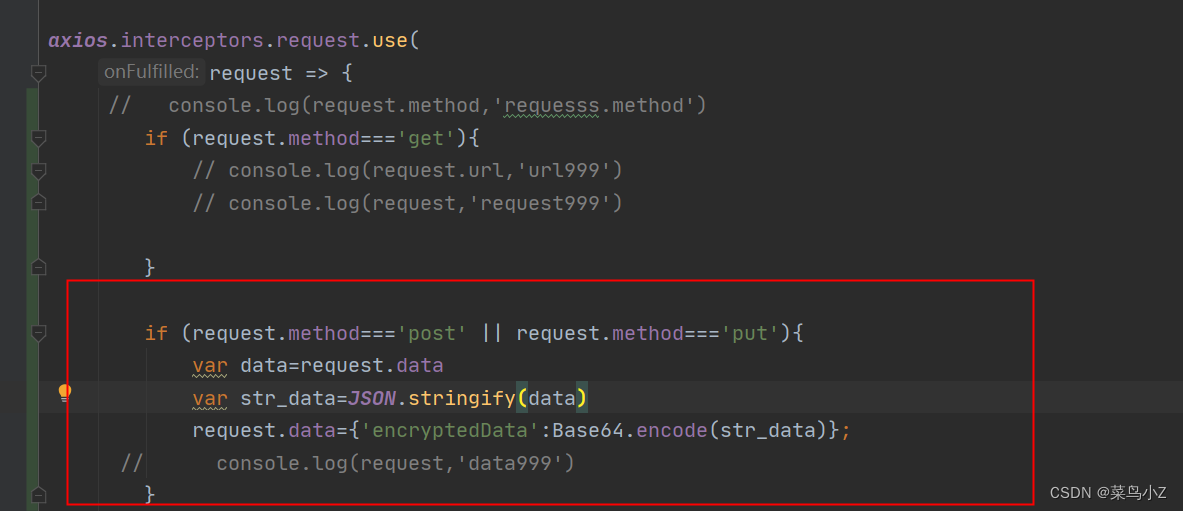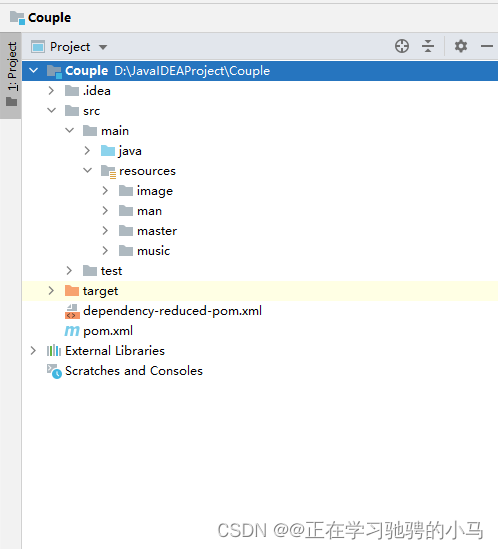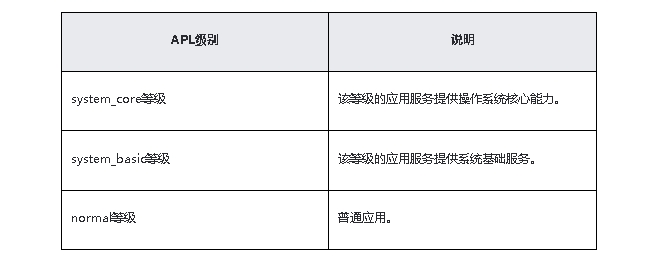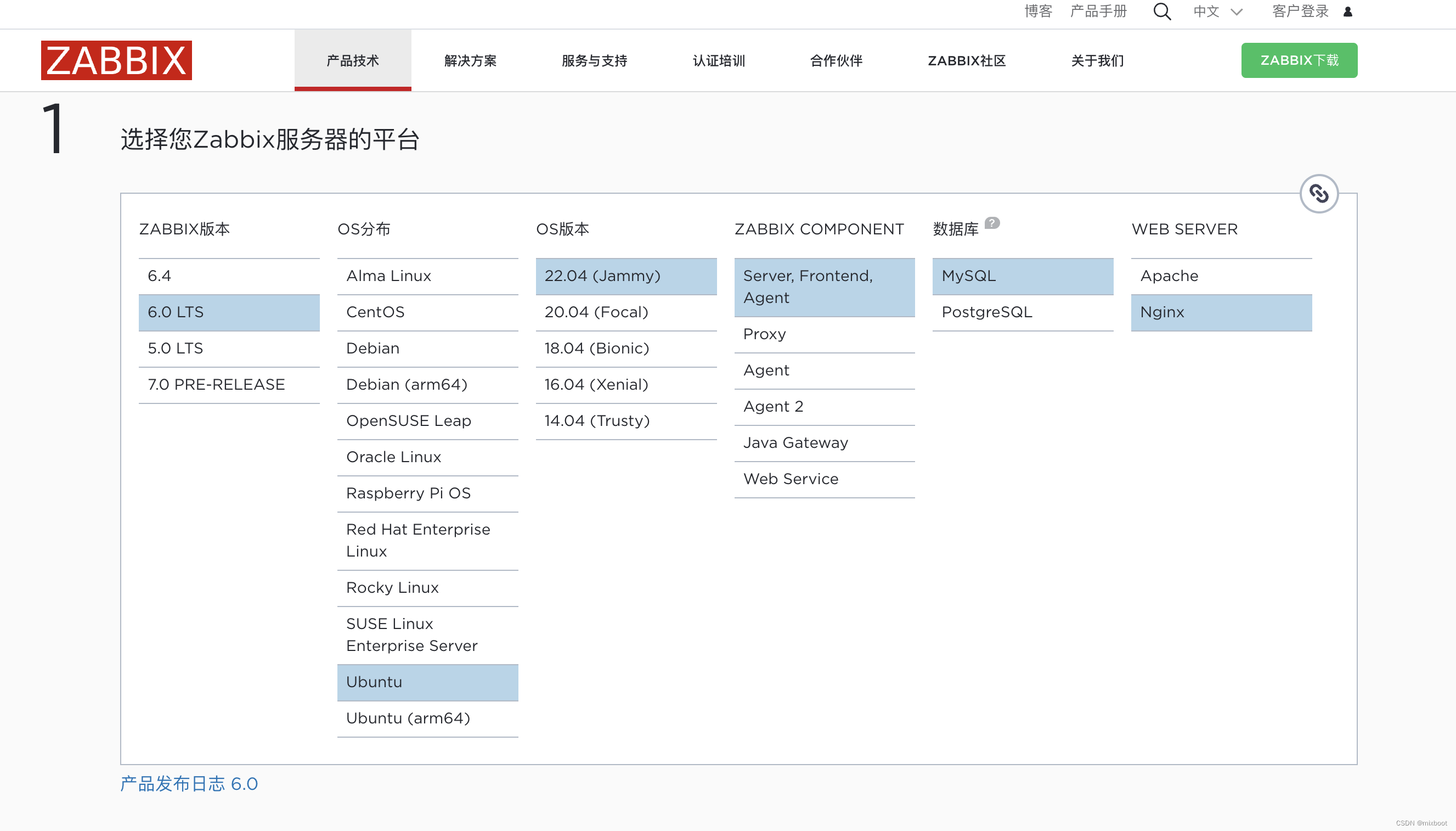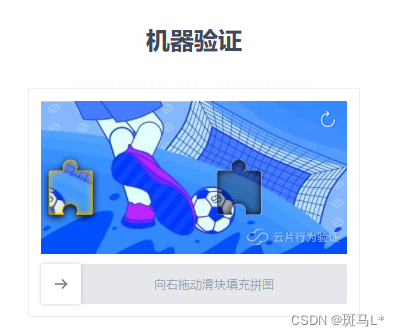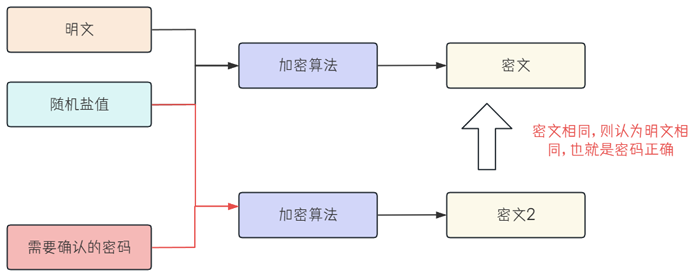不用Linux也可以的强大文本处理方法
标题党了,其实是论VIM的使用。
做生物信息分析最合适的还是Linux操作系统,所以生信宝典在最开始就推出了Linux学习系列,由浅入深的讲述了Linux学习中的关键点。
主要文章列举如下:
Linux学习-文件和目录
Linux学习-文件操作
Linux文件内容操作
Linux学习-环境变量和可执行属性
Linux学习 - 管道、标准输入输出
Linux学习 - 命令运行监测和软件安装
Linux学习-常见错误和快捷操作
Linux学习-文件列太多,很难识别想要的信息在哪列;别焦急,看这里。
Linux学习-文件排序和FASTA文件操作
用了Docker,妈妈再也不担心我的软件安装了 - 基础篇
Linux服务器数据定期同步和备份方式
但有时也需要在Windows下做一些操作,可能是Linux当前不可用,也可能不值得折腾。
实现Linux下复杂而又简便的操作,VIM配合正则表达式是一个合适的选择。
VIM是一款功能强大的文本编辑工具,也是我在Linux,Windows下编辑程序和文本最常用的工具。
初识VIM
VIM分多种状态模式,写入模式,正常模式,可视化模式。
正常模式:打开或新建文件默认在正常模式,可以浏览,但不可以写入内容。这个模式也可以称作命令行模式,这个模式下可以使用VIM强大的命令行和快捷键功能。其它模式下按ESC就可以到正常模式。
写入模式:在正常模式下按字母i (光标前插入), o (当前光标的下一行操作), O (当前光标的上一行操作),a (光标后插入)都可以进入写入模式,就可以输入内容了。
可视化模式:通常用于选择特定的内容。
进入写入模式后,VIM使用起来可以跟记事本一样了。在写入文字时,可以利用组合键CTRL+n和CTRL+p完成写作单词的自动匹配补全,从而加快输入速度,保证输入的前后一致。
正常模式有更强大的快捷键编辑功能,把手从鼠标上解放出来。
dd: 删除一行
3dd: 删除一行
dw: 删除一个单词
d3w: 删除3个单词
yy: 复制一行
3yy: 复制三行
yw: 复制一个单词
p: (小写p)粘贴到下一行
P: (大写P)粘贴到上一行
>>: 当前行右缩进一个TAB
3>>: 当前行及后2行都向右缩进一个TAB
<<: 当前行左缩进一个TAB
3<<: 当前行及后2行都向左缩进一个TAB
/word: 查找特定单词
u: 撤销上一次操作
.: 重复上一次操作
CTRL+r: 重做撤销的操作
y$: 从当前复制到行尾
d$: 从当前删除到行尾
跳转操作
gg: 跳到文件开头
G: 跳到文件结尾
zt: 当前行作为可视屏幕的第一行
5G: 跳到第5行
正常模式下输入冒号进入更强大的命令行定制功能。
:5d: 删除第5行
:20,24y:复制20到24行
:.,+3y:复制当前行和下面3行
:2,11>: 右缩进
:w: 保存文件
:q: 退出编辑器
:vsplit: 分屏
键盘操作不容易被捕获,看右下角可以得到一点信息。
ttp://blog.genesino.com/images/vim/vim_basic_operation.gif (公众号传个GIF总失败,也不提示失败原因,请大家移步原文或自己点击查看gif了)


VIM还有不少魔性操作,具体可以看这两个帖子:
http://coolshell.cn/articles/5426.html
http://coolshell.cn/articles/11312.html
VIM中使用正则表达式
这儿以提取生信宝典公众号中发过的原创文章的HTML代码为例子,获得原创文章的名字和链接,用以制作文章列表。
部分数据如下所示,利用正则表达式的第一步就是找规律。
这段文字是JSON格式,列表和字典的组合,使用json函数可以很容易解析。但我们这通过正则表达式解析。
title后面跟随的文章的题目; url后面跟随的是文章的链接。
{“和”}标记每篇文章的信息的开始和结束。
auth_apply_num是目前不关注的信息。
:set wrap: 折行显示
😒/“}, {”/\r/g: :开启命令行模式;s: 是替换,之前讲Linux命令时也多次提及;/作为分割符,三个一起出现,前两个/中的内容为被替换内容,后两个/中的内容为替换成的内容;这里没有使用正则表达式,直接是原字符的替换,\r表示换行符。这样把每篇文章的信息单行显示,方便后续处理。
:%s/auth_apply.*“title”:“/[/:%表示对所有行进行操作;被替换的内容是auth_apply和title”:"及其之间的内容(.*表示,.表示任意字符,*表示其前面的字符出现任意次)
:%s/“.*“url”:”/](/:从题目到url之间的内容替换掉;第一次替换时忘记了第一行中开头还有引号,结果出现了误操作,后面又退回去,手动删除特殊部分,其它部分继续匹配。
:%s/ / ) / :表示在行尾 ( /)/:表示在行尾( /)/:表示在行尾()加上), 就组成了Markdown中完整的链接形式context。
:%s/^/* /:表示在行首(^)加上*变成Markdown格式的列表
至此就完成了生信宝典公众号文章到Markdown链接的转换,可以放到菜单栏文章集锦里面方便快速查询了。
一步步的处理也有些麻烦,有没有办法更简单些呢?(原文看动画)




首先也是把每篇文章的信息处理为单行显示,一样的模式更容易操作,去掉第一行行首不一致的部分
使用上下箭头可以回溯之前的命令,类似于Linux终端下的操作
%s/.title":“([^”]).url":"(.)/* \1/c: 这个是记忆匹配,记录下匹配的内容用于替换,(和)表示记忆匹配的开始和结束,自身不匹配任何字符,只做标记使用;从左只右, 第一个(中的内容记录为\1, 第二个(中的内容记录为\2,以此类推。尤其在存在括号嵌套的情况下,注意匹配位置,左括号出现的顺序为准。在匹配文章题目时使用了[^"]而不是.,是考虑到正则表达式的匹配是贪婪的,会囊括更多的内容进来,就有可能出现非预期情况,所以做这么个限定,匹配所有非"内容。
正则表达式在数据分析中有很多灵活的应用,可以解决复杂的字符串抽提工作。常用的程序语言或命令如pytho, R, grep, awk, sed都支持正则表达式操作,语法也大体相似。进一步学习可参考一下链接:
VIM正则表达式 http://blog.csdn.net/u014015972/article/details/50688837
Pyton正则表达式 https://www.cnblogs.com/huxi/archive/2010/07/04/1771073.html
P16 vim学习和应用